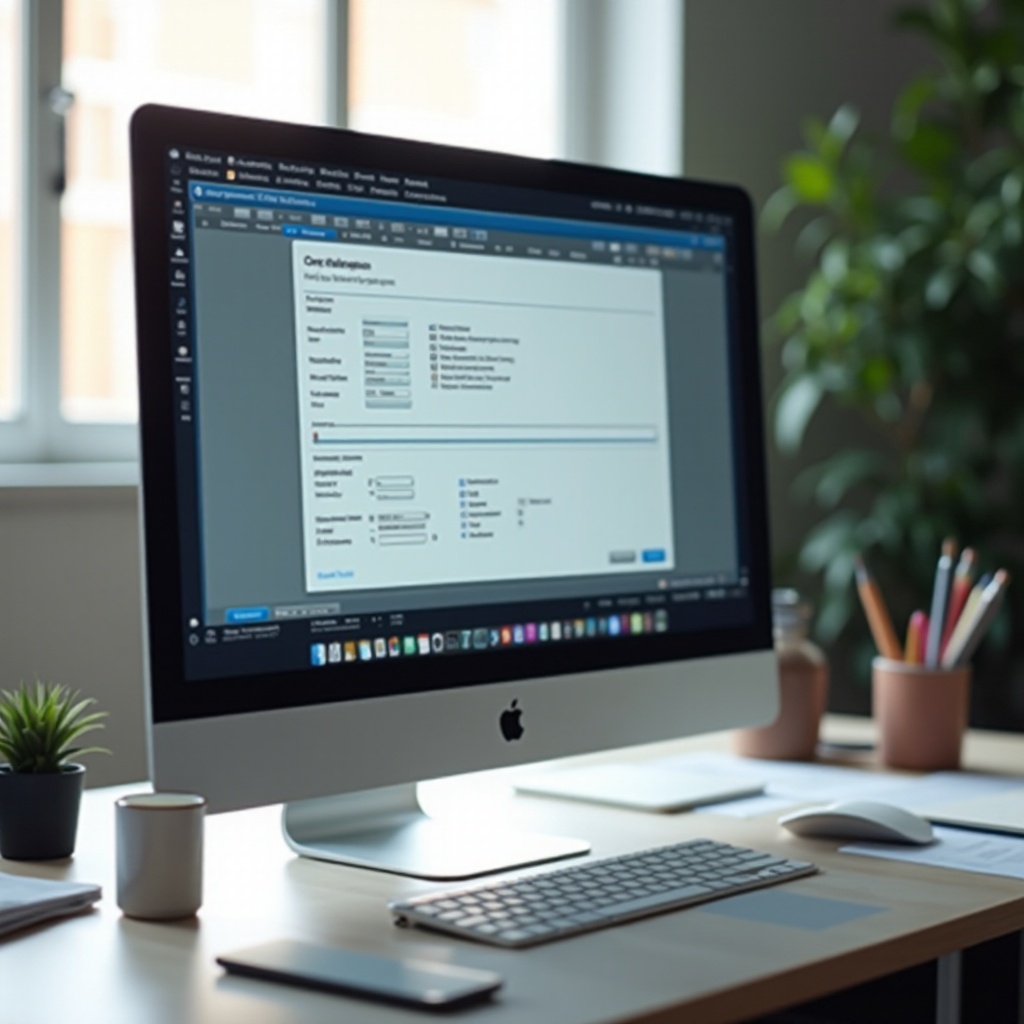Hoe een niet-werkend touchscreen van een Sky Tablet op Samsung te repareren
Inleiding
Omgaan met een niet-reagerend aanraakscherm op je Sky-tablet kan erg frustrerend zijn, vooral als je er dagelijks op vertrouwt. Een probleem met het aanraakscherm betekent dat je niet kunt communiceren met je apparaat, waardoor het bijna onbruikbaar wordt. Voordat je echter begint te denken aan het vervangen van je tablet, zijn er een paar stappen voor probleemoplossing die je kunt nemen om te proberen het probleem op te lossen. In deze gids leer je over veelvoorkomende oorzaken van problemen met het aanraakscherm, voorlopige stappen voor probleemoplossing, software- en hardwareoplossingen en wanneer je professionele hulp moet zoeken, specifiek voor Samsung Sky-tablets.
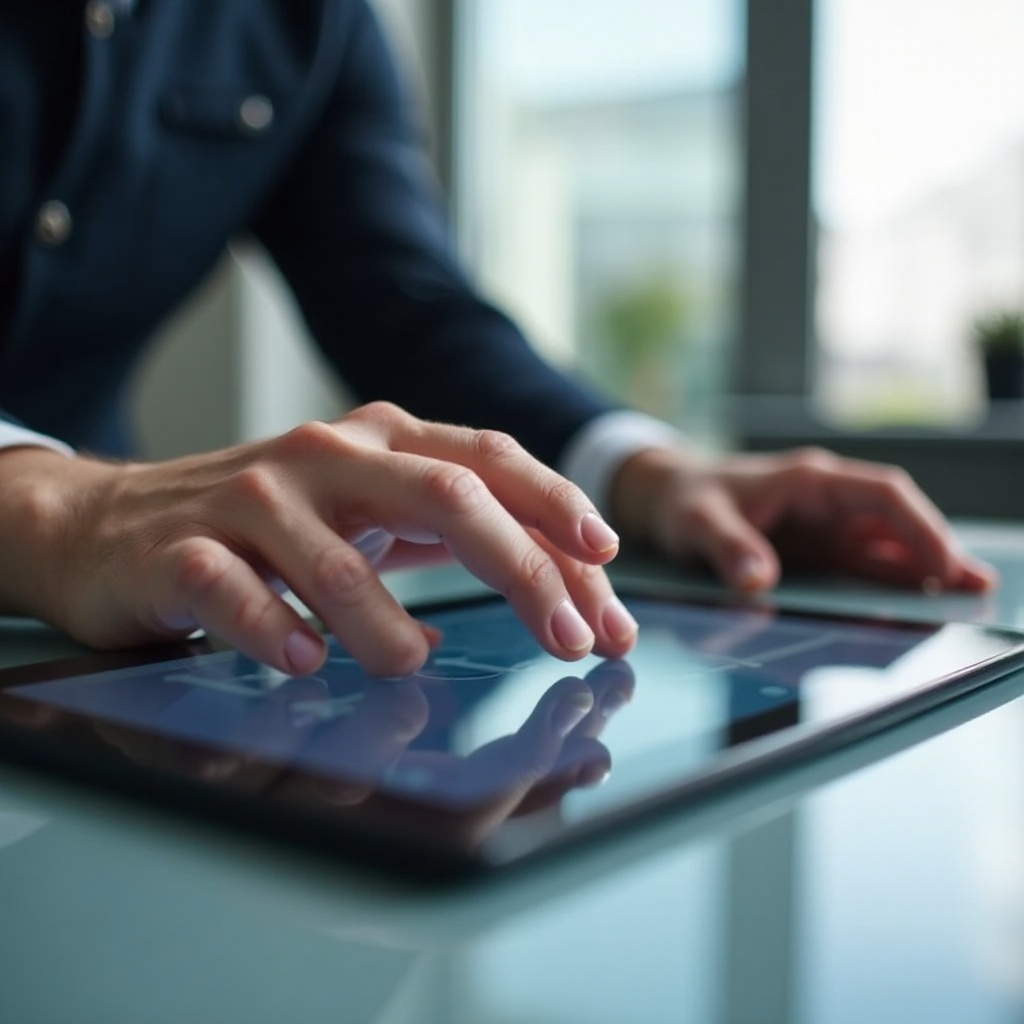
Veelvoorkomende Oorzaken van Problemen met het Aanraakscherm
Het begrijpen van de oorzaak van een storing van het aanraakscherm kan je zowel tijd als moeite besparen. Veelvoorkomende redenen zijn:
- Softwarefouten: Problemen met het besturingssysteem van het apparaat of specifieke applicaties kunnen ervoor zorgen dat het aanraakscherm niet meer reageert.
- Fysieke schade: Het laten vallen van de tablet of een fysieke impact kan resulteren in problemen met het aanraakscherm.
- Vuil en viezigheid: Ophopend stof, olie en vuil kunnen de gevoeligheid van het aanraakscherm verstoren.
- Schermbeschermers: Soms beïnvloeden bepaalde schermbeschermers de responsiviteit van het aanraakscherm.
Als je deze mogelijke problemen kent, helpt dit je te identificeren wat er mis kan zijn met je apparaat.
Voorlopige Stappen voor Probleemoplossing
Om te beginnen met het oplossen van je probleem met het aanraakscherm, begin je met deze basisstappen voor probleemoplossing:
- Herstart de Tablet: Begin met het opnieuw opstarten van je apparaat. Een eenvoudige herstart kan veel kleine softwarefouten oplossen.
- Controleer op Schade aan het Scherm: Inspecteer je tablet zorgvuldig op zichtbare tekenen van schade.
- Verwijder de Beschermhoes en Schermbeschermer: Verwijder eventuele beschermhoes of schermbeschermer om te zorgen dat deze het aanraakscherm niet belemmeren.
- Reinig het Scherm: Reinig het aanraakscherm voorzichtig met een microvezeldoek om eventueel vuil of vlekken te verwijderen die mogelijk storen.
- Probeer de Veilige Modus: Start je tablet op in de Veilige Modus om te bepalen of een app van derden de boosdoener is. Als het scherm werkt in de Veilige Modus, kan een app het probleem veroorzaken.
Als na deze stappen je scherm nog steeds niet reageert, ga dan verder met meer geavanceerde oplossingen.
Softwareoplossingen
Als de voorlopige stappen je probleem niet hebben opgelost, overweeg dan deze softwareoplossingen.
Het Bijwerken van de Apparatuursoftware
Het up-to-date houden van je software kan veel problemen oplossen.
- Controleer op Updates: Ga naar het instellingenmenu en selecteer ‘Software-update’.
- Installeer Updates: Als er updates beschikbaar zijn, download en installeer ze.
- Herstart het Apparaat: Soms zijn updates alleen niet genoeg; herstart je tablet om ervoor te zorgen dat de updates volledig van kracht zijn.
Verouderde software kan bugs bevatten die de functionaliteit van het aanraakscherm verstoren, dus het up-to-date houden van je apparaat is essentieel.
Het Uitvoeren van een Fabrieksreset
Als bijwerken niet helpt, kan een fabrieksreset diepere softwareproblemen oplossen.
- Maak een Back-up van je Gegevens: Fabrieksresetten wist alle gegevens op je tablet, maak dus een back-up van belangrijke gegevens.
- Voer de Reset uit: Ga naar ‘Instellingen’ > ‘Algemeen beheer’ > ‘Reset’ > ‘Fabrieksgegevens herstellen’. Volg de aanwijzingen om de reset te voltooien.
- Stel je Apparaat Opnieuw In: Nadat de reset is voltooid, stel je je apparaat opnieuw in en test je het aanraakscherm.
Wees je ervan bewust dat een fabrieksreset een drastische maatregel is, maar het kan softwaregerelateerde problemen met het aanraakscherm oplossen die andere methoden niet doen.

Hardwareoplossingen
Als softwareaanpassingen het probleem niet verhelpen, is het tijd om mogelijke hardwareproblemen te overwegen.
Inspectie op Fysieke Schade
Bekijk je apparaat grondig op tekenen van fysieke schade.
- Controleer op scheuren en deuken: Zelfs kleine scheurtjes kunnen de responsiviteit van je aanraakscherm beïnvloeden.
- Kijk in de poorten: Vuil en puin in de poorten kunnen soms problemen veroorzaken.
Als je schade opmerkt, kan dit een teken zijn dat je apparaat professionele reparatie nodig heeft.
Het Reingen van het Aanraakscherm
Soms is de oplossing net zo eenvoudig als het goed schoonmaken van het scherm.
- Zet het apparaat uit: Zorg ervoor dat de tablet is uitgeschakeld voordat je gaat schoonmaken.
- Gebruik een microvezeldoek: Veeg het scherm voorzichtig af om vuil of olie te verwijderen.
- Vermijd vloeistoffen: Gebruik geen water of reinigingsoplossingen rechtstreeks op het scherm. Als het nodig is, bevochtig de doek licht met water en veeg voorzichtig af.
Het schoonhouden van je aanraakscherm kan verdere problemen voorkomen en de responsiviteit verbeteren.

Wanneer Professionele Hulp Te Zoeken
Als geen van deze stappen je probleem met het aanraakscherm oplost, kan het tijd zijn om professionele hulp te zoeken. Problemen zoals ernstige fysieke schade of aanhoudende niet-responsiviteit ondanks een fabrieksreset vereisen waarschijnlijk aandacht van een gecertificeerde technicus. Bezoek een Samsung-servicecentrum of neem contact op met de klantenservice voor verdere assistentie.
Conclusie
Het oplossen van een niet-werkend aanraakscherm van een Sky-tablet omvat een paar belangrijke stappen, van eenvoudige probleemoplossing tot mogelijk professionele hulp zoeken. Het begrijpen van de oorzaak van het probleem is cruciaal, en zowel software- als hardwareoplossingen aanpakken kan een oplossing bieden. Samsung-apparaten zijn robuust gebouwd, maar zoals elk apparaat, zijn ze vatbaar voor af en toe haperingen. Probeer je apparaat bijgewerkt te houden, behandel het voorzichtig en houd het aanraakscherm schoon om problemen in de toekomst te voorkomen.
Veelgestelde Vragen
Wat moet ik doen als mijn touchscreen nog steeds niet reageert na deze stappen?
Als uw touchscreen niet reageert, moet u contact opnemen met Samsung ondersteuning of een servicecentrum bezoeken. Aanhoudende problemen kunnen professionele diagnose of hardwarevervanging vereisen.
Kan ik een fysiek beschadigd touchscreen zelf repareren?
Het wordt niet aanbevolen om fysieke schade aan een touchscreen zelf te repareren. Pogingen om dit te doen kunnen uw garantie ongeldig maken en mogelijk meer schade veroorzaken. Zoek altijd professionele reparatiediensten.
Hoe kan ik voorkomen dat mijn touchscreen in de toekomst niet meer goed werkt?
Om problemen met uw touchscreen te voorkomen, houdt u uw apparaat up-to-date met de nieuwste software, gebruikt u een schermbeschermer van hoge kwaliteit, behandelt u uw tablet voorzichtig om schade te voorkomen, en reinigt u regelmatig het touchscreen om vuil en olie te verwijderen.